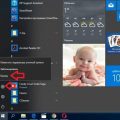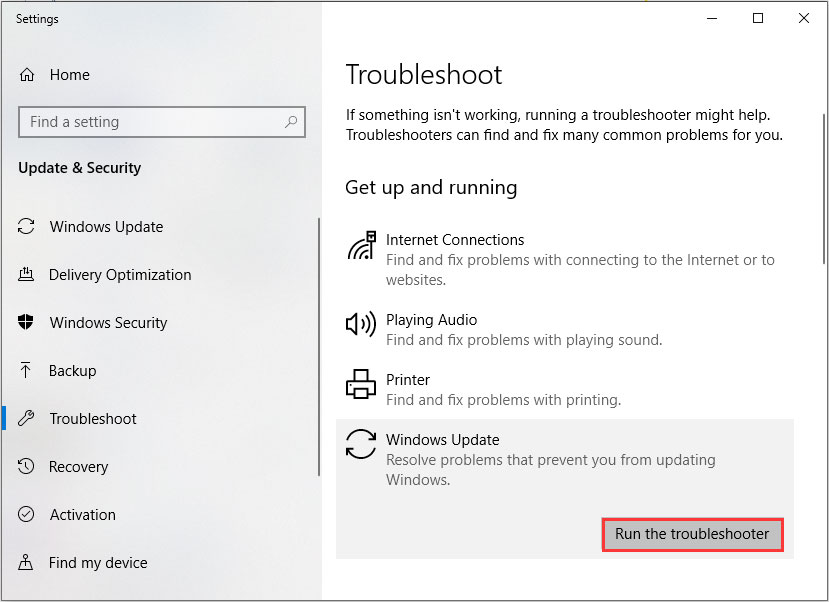
Все мы знаем, что постоянное обновление операционной системы Windows 10 – это залог безопасности и эффективного функционирования вашего компьютера. Однако, несмотря на все преимущества, иногда возникают непредвиденные проблемы, которые могут нарушить этот процесс и вызвать много неприятностей.
Одна из часто встречающихся ошибок обновления Windows 10 – ошибка 0x8024a105. Несмотря на свою непонятную кодовую комбинацию, причины возникновения этой ошибки могут быть разными. Она может быть вызвана поврежденными системными файлами, конфликтами с антивирусным ПО или проблемами с интернет-соединением.
В этой статье мы рассмотрим 7 способов, которые помогут вам решить проблему с ошибкой обновления Windows 10 0x8024a105. Мы представим вам простые и эффективные методы, которые позволят вам быстро и без лишних сложностей восстановить свою операционную систему и продолжить обновление, наслаждаясь всеми ее преимуществами.
Семь методов устранения ошибки обновления операционной системы Windows 10
Операционная система Windows 10 иногда может столкнуться с ошибкой обновления, помечаемой кодом 0x8024a105. Эта ошибка может привести к затруднениям при получении и установке новых обновлений, что может оказаться критичным для безопасности и функциональности вашей системы. В этом разделе мы рассмотрим семь методов, с помощью которых вы сможете устранить ошибку обновления Windows 10 0x8024a105 и возобновить процесс получения обновлений для вашей операционной системы.
|
1. Проверьте подключение к интернету Первым шагом при исправлении ошибки обновления Windows 10 0x8024a105 является проверка вашего подключения к интернету. Убедитесь, что вы подключены к стабильной и безопасной сети, чтобы ваш компьютер мог успешно загружать обновления. |
|
2. Запустите встроенную утилиту «Инструменты очистки диска» Инструменты очистки диска — это встроенная утилита операционной системы Windows 10, которая поможет освободить место на вашем жестком диске и удалить временные файлы, которые могут вызывать проблемы при обновлении системы. Запустите эту утилиту и выполните очистку вашего диска. |
|
3. Отключите антивирусное ПО и брандмауэр Иногда антивирусное программное обеспечение или брандмауэр могут блокировать процесс обновления операционной системы Windows 10. Попробуйте временно отключить свои антивирусные программы и брандмауэр перед попыткой установить обновления. |
|
4. Проверьте наличие поврежденных системных файлов Наличие поврежденных системных файлов может вызывать ошибку обновления Windows 10 0x8024a105. Выполните проверку целостности файлов вашей операционной системы и восстановите поврежденные файлы, используя встроенную утилиту «Сканирование системных файлов». |
|
5. Сбросьте компоненты Windows Update Перезагрузите и перезапустите компоненты службы Windows Update, чтобы исправить возможные проблемы, которые могут вызывать ошибку обновления. Следуйте инструкциям, чтобы выполнить сброс компонентов Windows Update. |
|
6. Настройте параметры каталога SoftwareDistribution Настройка параметров каталога SoftwareDistribution может помочь исправить ошибку обновления Windows 10 0x8024a105. Удалите содержимое каталога SoftwareDistribution и настройте его параметры с помощью командной строки. |
|
7. Обратитесь к службе поддержки Microsoft Если ни один из предыдущих методов не помог в устранении ошибки обновления Windows 10 0x8024a105, обратитесь в службу поддержки Microsoft для получения дальнейшей помощи. Специалисты смогут предложить индивидуальные решения и руководства по устранению проблемы. |
Перезагрузка компьютера
| Шаги: |
|
Перезагрузка компьютера — это простой, но эффективный способ исправить различные ошибки, включая ошибку 0x8024a105 при обновлении Windows 10. Она позволяет очистить систему от временных данных, перезагрузить службы и загрузить обновленную конфигурацию, что может устранить возникший сбой и позволить успешно выполнить обновление операционной системы. В случае, если перезагрузка не решила проблему, рекомендуется обратиться к другим способам исправления ошибки.
Выключите компьютер полностью.
В данном разделе мы рассмотрим одно из простых и эффективных решений проблемы обновления Windows 10 с ошибкой 0x8024a105. Для начала, необходимо полностью выключить компьютер. Это действие позволит очистить систему от ненужной нагрузки и устранить возможные конфликты программного обеспечения.
Чтобы полностью выключить компьютер, следует нажать и удерживать кнопку питания на корпусе устройства до полной остановки всех процессов и выключения монитора. Важно отметить, что простое нажатие кнопки питания для перезагрузки или выхода из спящего режима может быть недостаточным для устранения проблемы обновления.
Выключение компьютера полностью также поможет сбросить некоторые временные файлы и кэш, что может способствовать более успешному процессу обновления. Это простое действие можно попробовать в первую очередь перед применением более сложных методов.
Подождите некоторое время и перезапустите устройство
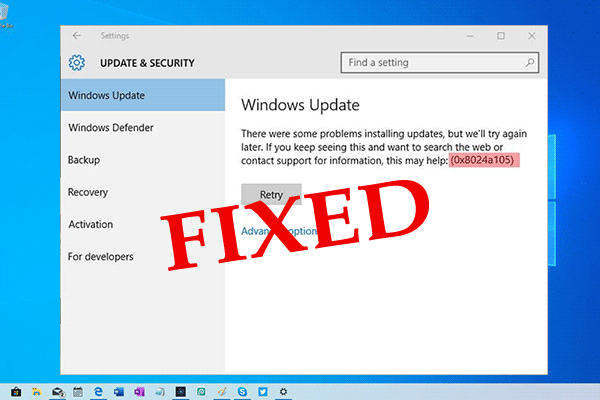
Это может показаться слишком простым, но время от времени простые решения могут оказаться наиболее эффективными. Выключение и включение устройства способны обновить его состояние и сбросить возможные проблемы, которые могут быть связаны с обновлением операционной системы. Подобная мера может помочь восстановить работу системы и позволить успешно выполнить обновление.
Если после перезапуска устройства проблема с обновлением по-прежнему остается актуальной, рекомендуется обратиться к другим методам, которые помогут решить ошибку 0x8024a105 на системе Windows 10. Однако не стоит недооценивать возможности простого перезапуска, поскольку в некоторых случаях именно это может быть эффективным способом устранения проблемы.
Проверка связи с Интернетом
Для успешного обновления операционной системы необходимо убедиться в наличии стабильного подключения к сети Интернет. Прежде чем приступить к решению проблемы с ошибкой обновления, следует проверить работоспособность вашего подключения.
Ниже приведены несколько способов, которые помогут вам убедиться в наличии доступа к Интернету:
- Проверьте свою Wi-Fi сеть или подключение Ethernet на наличие ошибок или сбоев.
- Попробуйте перезагрузить маршрутизатор и модем для обновления сетевых настроек.
- Убедитесь, что другие устройства в сети успешно подключены к Интернету.
- Проверьте настройки файрвола и антивирусного программного обеспечения, чтобы убедиться, что они не блокируют доступ к обновлениям.
- Используйте команду «ping» для проверки доступности веб-сайтов и серверов.
- Временно отключите VPN-соединение, если оно используется.
- Если все вышеперечисленные способы не помогли, обратитесь к вашему интернет-провайдеру для решения проблем с подключением.
После того как вы убедитесь в работоспособности подключения к Интернету, вы сможете перейти к другим методам решения проблемы с ошибкой обновления 0x8024a105.
Подключите компьютер к стабильной сети Wi-Fi или кабелю.
Стабильность сети является ключевым фактором для завершения процесса обновления без ошибок. Проверьте, что ваш компьютер корректно подключен к Wi-Fi сети или кабелю. Убедитесь, что сигнал Wi-Fi достаточно сильный и нет проблем с его стабильностью. В случае использования кабеля, проверьте его целостность и правильное подключение к компьютеру и маршрутизатору.
Помимо подключения к сети, также рекомендуется убедиться, что вы имеете доступ к интернету. Попробуйте открыть веб-страницу или выполнить проверку соединения с помощью других приложений, чтобы убедиться, что проблема не связана с отсутствием интернета. Если соединение работает нормально, но ошибка обновления 0x8024a105 все еще возникает, перейдите к другим способам решения проблемы.
Проверьте наличие обновлений после восстановления подключения
После восстановления подключения к Интернету возможно возникновение ошибок при обновлении Windows 10. Эта проблема может быть связана с нестабильным подключением, блокировкой обновлений или другими причинами.
Чтобы исправить ошибку и обеспечить полноценное обновление операционной системы, необходимо проверить наличие доступных обновлений после восстановления подключения.
Следуйте этим рекомендациям, чтобы устранить ошибки и обновить Windows 10:
- Убедитесь, что подключение к Интернету стабильное и исправно. Проверьте наличие активного соединения и отсутствие возможных проблем с сетевыми настройками.
- Проверьте наличие блокирующих программ или антивирусного ПО, которые могут заблокировать обновления. Временно отключите такие программы или настройте их, чтобы разрешить обновления.
- Проверьте наличие обновлений вручную. Откройте «Настройки» в меню «Пуск» и выберите «Обновление и безопасность». Затем нажмите «Проверить наличие обновлений» и дождитесь завершения поиска.
- Если обновления найдены, установите их. Нажмите «Установить» и дождитесь завершения процесса. Если возникают проблемы при установке обновлений, прочтите руководство по устранению ошибок установки.
- Перезагрузите компьютер после установки обновлений. Это поможет завершить процесс обновления и применить внесенные изменения.
- После перезагрузки проверьте наличие дополнительных доступных обновлений. Некоторые обновления могут зависеть от успешной установки предыдущих.
- Повторите процесс установки обновлений до полного обновления операционной системы.
Проверка наличия обновлений после восстановления подключения может помочь исправить ошибки и обеспечить стабильную работу Windows 10. Следуйте указанным рекомендациям для успешного обновления и повышения производительности системы.